
Cea mai recentă versiune de Ubuntu, Ubuntu 18.04, a inclus opțiunea de instalare minimă, un tip de instalare care nu este nou și pe care mulți utilizatori îl realizează prin intermediul imaginii ISO Server Ubuntu. Procesul este destul de simplu și rapid de făcut, dar Ce programe ar trebui să adăugăm la acest tip de instalare?
O întrebare bună pe care mi-am pus-o la vremea lui și care nu numai că m-a ajutat să-mi cunosc mai bine mașina, ci și să lucrez eficient cu Ubuntu-ul meu, un mod care profită din plin de software-ul liber și Ubuntu. Astăzi vom vorbi despre cititori de pdf, ce este un program de citire de pdf și ce opțiuni avem de instalat în Ubuntu ușor și simplu în funcție de tipul de desktop pe care îl folosim, fără programe proprietare sau configurații ciudate, numai cu Ubuntu Software Manager.
Ce este un cititor de pdf?
Poate că mulți dintre voi știți deja că este un cititor de pdf, dacă da, puteți merge la partea de programe și cum sunt instalate în Ubuntu. Dar dacă nu știi, continuă să citești. Un cititor de pdf este un program care citește și afișează documente pdf. Descrierea a ceea ce este un fișier pdf poate fi găsită la Wikipedia, dar în prezent toți am lucrat sau lucrăm cu fișiere pdf, în prezent Administrația Spaniei (precum și cea a altor țări) funcționează cu acest format.
Eventual, cel mai bine este să indicați ce nu este un cititor de pdf sau ce diferență există cu editorul de pdf.
Un cititor de pdf este un simplu vizualizator de documente pdf, adică, cu acest program nu putem schimba nimic în document, nu putem schimba fontul sau chiar edita imaginile. În general, un cititor pdf nu poate atribui un filigran documentului, chiar și unii cititori nu pot citi anumite certificate electronice. De obicei, un cititor pdf poate afișa conținutul documentului și îl poate imprima în alte formate pentru diseminare.
Un editor de fișiere pdf este un program care gestionează complet fișierul pdf, permițând modificări în toate elementele documentului pdf, eliminând sau adăugând filigran, certificate digitale etc.
Diferențele dintre cele două tipuri de programe sunt evidente, dar utilizarea software-ului proprietar, în acest caz faimosul Adobe Acrobat, a determinat mulți utilizatori să confunde termenii. Și din acest motiv, mulți tind să solicite programelor care sunt simple cititoare de fișiere să editeze documente. Programele despre care vom vorbi în continuare sunt cititori simpli și servesc doar pentru a citi documente pdf în Ubuntu.
vădi
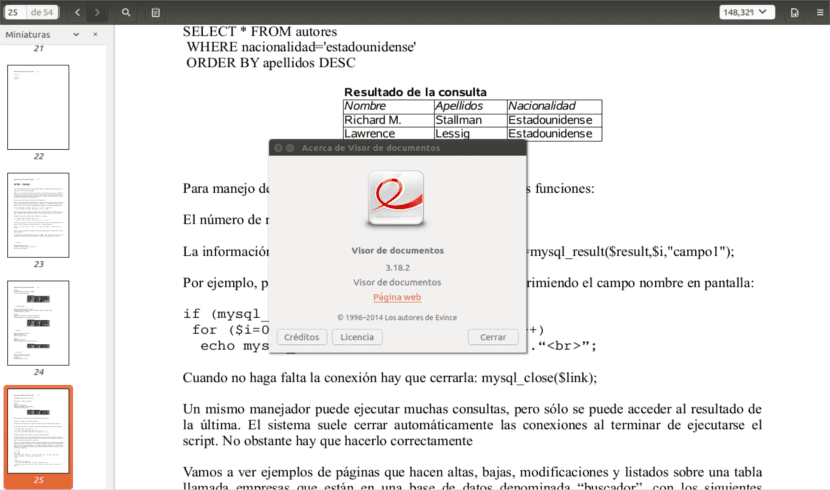
Acum Evince este situat în Ubuntu sub numele de Document Viewer, fiind opțiunea care a introdus desktopul Gnome. Trebuie să mărturisesc că Evince a fost unul dintre motivele pentru care am abandonat software-ul proprietar, deoarece este infinit mai bun decât Adobe Reader. Nu numai că a fost un cititor de PDF ușor și ușor, dar gestionează eficient cele mai grele documente pdf. Evince a fost cititorul PDF implicit de pe desktopul Gnome și a rămas pe Ubuntu când a sosit Unity și acum continuă după sosirea lui Gnome Shell. În prezent îl putem găsi în depozitele oficiale Ubuntu. Configurarea implicită a lui Evince ne permite să afișăm documentele în două spații din cadrul aplicației. Partea laterală ne permite o navigare simplă între documentul pdf și în partea centrală putem vedea documentul pdf pagină cu pagină.
Dar trebuie să spunem asta Evince a devenit foarte greu în ultimii ani, făcându-l compatibil cu mai multe formate decât documentele pdf, dar, de asemenea, îl face un program nu foarte potrivit pentru computere cu puține resurse, cum ar fi cele mai recente versiuni de Gnome.
Atril
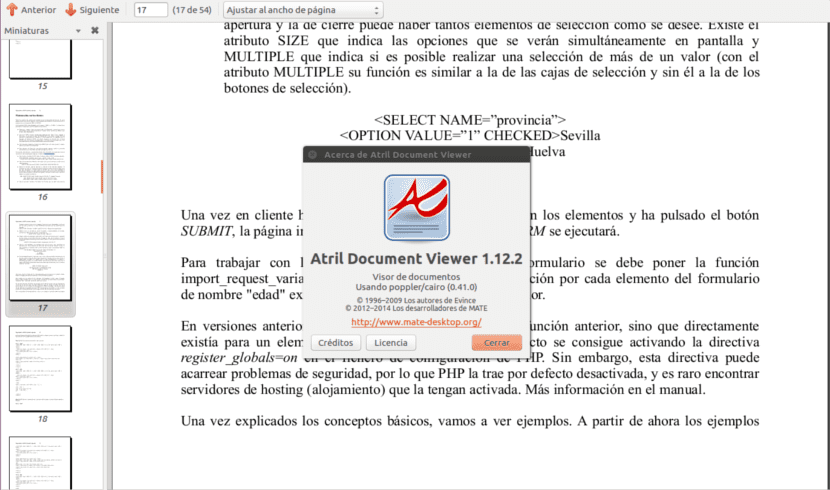
Lectern este cel mai puțin cunoscut cititor de pdf, dar și unul dintre cele mai utilizate. Lectern este un cititor de pdf care este inclus în desktopul MATE, ideal pentru acest birou și pentru scorțișoară. Atril este o furcă de la Evince, o furcă lustruită potrivită pentru desktopul MATE și pentru computerele care nu utilizează cele mai recente biblioteci GTK. Lectern oferă același lucru ca Evince, dar putem spune că spre deosebire de alți cititori care au încercat să copieze Evince, Lectern este extrem de optimizat și nu consumă la fel de multe resurse.
Dezavantajul este că Există câteva opțiuni Evince pe care Atril nu le are, cum ar fi preîncărcarea documentului pdf sau recunoașterea anumitor certificate digitale că Evince dacă recunoaște și citește, dar că Atril nu. Atril se află în depozitele oficiale Ubuntu și poate fi instalat fără a utiliza sau a avea instalat MATE, deși așa cum am spus, este de preferat să aveți acest tip de desktop în Ubuntu.
xpdf

Xpdf este un program foarte ușor și ușor de citit pdf care se concentrează pe distribuții și echipe cu puține resurse. Xpdf este un cititor de pdf care se găsește în Xubuntu și Lubuntu, dar pe care îl putem instala și în Ubuntu, precum și în sistemele în care nu există desktop, ci mai degrabă un manager de ferestre și un manager de fișiere.
Este un instrument puternic, dar nu are o estetică destul de mare, citește doar fișiere pdf și nu oferă preîncărcare a documentelor, deoarece toate aceste elemente presupun un consum ridicat de resurse. Dacă într-adevăr căutăm o alternativă ușoară și să citim doar fișiere pdf, Xpdf este programul dvs.
Okular
Okular este un cititor pdf puternic și foarte versatil, orientat către desktop-urile care utilizează biblioteci Qt. Este cititorul de pdf prin excelență în cadrul Plasma și al Proiectului KDE. Și poate fi alternativa sau echivalența lui Evince pentru plasmă.
Okular poate fi instalat în Ubuntu cu Gnome, cu MATE, Xfce etc ... dar nu este recomandat să o faceți, deoarece are nevoie de multe biblioteci Qt pe care sistemul trebuie să le instaleze și apoi face Okular mai greu decât în mod normal (la fel se întâmplă când am instalat Evince în plasmă). Okular acceptă multe formate de fișiere, nu doar Pdf, deși trebuie să spunem că certificatele importante nu funcționează bine cu ele. Totuși, este o alegere bună ca cititor de pdf pentru Plasma și Lxqt.
Alte alternative
Browserul web este o altă alternativă pe care o avem pentru a citi fișiere pdf. În acest caz trebuie instalați pluginul Pdf viewer pe care îl au multe browsere web, cum ar fi Chrome, Chromium sau Mozilla Firefox. Dacă suntem tipul de utilizatori care fac totul prin Internet, această soluție poate fi cea mai simplă, mai rapidă și mai eficientă care există pentru citirea documentelor. Browserul web funcționează și offline, deci nu trebuie să ne facem griji că avem sau nu o conexiune la Internet.
În depozitele oficiale Ubuntu Putem găsi mai multe cititoare de pdf care nu sunt la fel de cunoscute ca cele precedente, dar care pot fi o alternativă excelentă dacă dorim un sistem de operare total minimalist. Unele dintre aceste programe se numesc Gv, Katarakt sau Mupdf. Putem folosi, de asemenea, editoarele pdf, care au toate un cititor de pdf pentru a vedea rezultatele create.
Ce cititor de pdf aleg pentru Ubuntu?
Această întrebare vă pune probabil pe unii dintre voi. Este dificil să alegeți un program software și mai mult să îl utilizați zi de zi. Chiar și așa, lucrul corect de făcut este să folosiți programul care vine în mod implicit pe fiecare desktop Ubuntu, adică Dovedește dacă avem Gnome, Okular dacă avem plasmă, lutru dacă avem MATE sau scorțișoară iar dacă avem orice alt desktop, cel mai bun este Xpdf, un cititor puternic și ușor. Dacă aveți întrebări despre cum să instalați oricare dintre aceste programe, în acest document articol Vă explicăm cum să o faceți. Dar opțiunea este personală și voi sunteți cei care alegeți. Total, este lucrul bun despre Ubuntu și software-ul gratuit Sa nu te gandesti?
Este proprietar, Master PDF Editor este o opțiune bună, cel puțin în versiunea gratuită 4 vine cu opțiunea OCR, pe care multe alte PDF-uri gratuite nu o au.